Windows 11: 正式リリース前に新しいファイル エクスプローラーをテストする方法
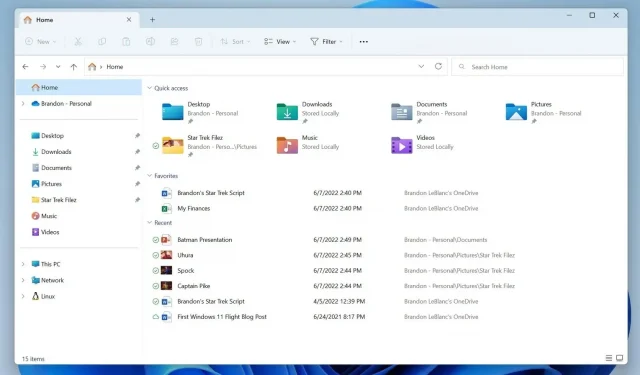
現在、Windows 11 ファイル エクスプローラーのタブを使用できます。これには、Insider Preview プログラムへの参加が必要です。
Windows ユーザーは、オペレーティング システムの Finder が macOS よりも優れたファイル マネージャーを備えていることに気づきます。この意見には議論の余地がありますが、Mac ユーザーが自慢できる機能の 1 つはタブです。これにより、ブラウザーでサイトを毎日操作するのと同じように、あるフォルダーから別のフォルダーにすばやく移動できます。Windows ではできないこと。少なくとも今までは。
Windows 11 のファイル エクスプローラー タブを今すぐお楽しみいただけます
Apple は 2013 年に Mac OS X Mavericks をリリースし、Finder にタブを導入しました。Microsoft はこの機能を 10 年近く無視しませんでした。同社は 4 年前にファイル エクスプローラーのタブをテストしましたが、OS に実装しないことを決定しました。しかし、3月にThe Vergeは、レドモンドに拠点を置く同社がWindows 11の将来のバージョンでこの機能を復活させることに取り組んでいると報じた。この機能はまだ正式なものではないが、一部のWindowsユーザーが利用できる。
同社は現在、Windows Insider Preview プログラムの一環としてファイル エクスプローラーのタブをテスト中です。最新バージョンのビルド 25136 では、ファイル エクスプローラーが Web ブラウザーに似たものになります。新しいウィンドウを開くと、左上隅にアクティブなタブが表示され、+ ボタンをクリックすると新しいタブが開きます。同時に複数のフォルダーで作業する場合、このシステムはあなたの人生を変えるでしょう。言うまでもなく、ファイルの移動も簡単になります。
これには、Insider Preview プログラムへの参加が必要です。
残念ながら、Microsoft はまだこの機能を Insider Preview プログラムのすべてのメンバーに完全に展開していません。アメリカの巨人はまず、初期のテスターから十分なフィードバックを得たいと考えています。この機能を今すぐテストする最善の方法は、Windows Insider Preview プログラムに参加することです。
ただし、注意してください。プログラムに参加することは、不完全なバージョンでコンピュータを更新するよう Microsoft に依頼するのと同じことです。新機能を一般の人々が利用できるようになりますが、バグやその他の不安定性が発生するリスクがあります。データを保護するために、毎日使用しないコンピューターまたは仮想マシンで参加することを検討する必要があります。もちろん、日常の車でこれを行うことを妨げるものは何もありませんが、自分が何をしているのかを認識する必要があります。
間違いがない場合は、次の手順を実行します。 [スタート] > [設定] > [Windows Update] > [Windows Insider Program] の順に選択し、[開始する] をクリックします。[アカウントをリンクする] を選択し、Microsoft アカウントをクリックして、提案された 3 つのインサイダー チャネルのいずれかをクリックします。Microsoft はベータ チャネルを推奨していますが、現時点ではファイル エクスプローラーのタブをテストするには開発者チャネルが最適です。このチャネルはエラーやその他の問題が最も発生しやすいことに注意してください。
選択したら、「続行」をクリックし、もう一度「続行」をクリックします。最後に「今すぐ再起動」をクリックします。PC が再起動するのを待ってから、[スタート] > [設定] > [Windows Update] > [今すぐ更新] に移動して最新バージョンをインストールします。ファイル エクスプローラーにタブが表示されない場合でも、しばらくお待ちください。Microsoft がすぐにお使いのコンピューターにこのファイルを展開します。



コメントを残す